Hoe een Facebook-verhaal te maken

Facebook-verhalen kunnen erg leuk zijn om te maken. Hier is hoe je een verhaal kunt maken op je Android-apparaat en computer.
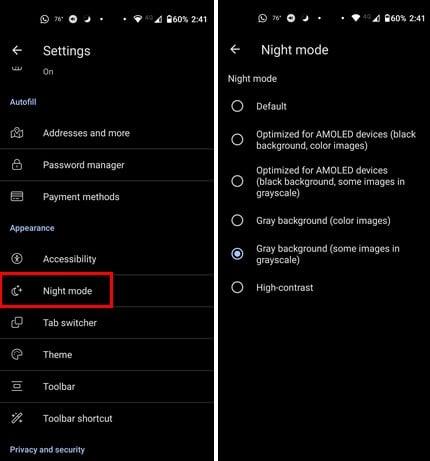
Nachtmodus is een trendy functie in de meeste browsers. Het heeft veel voordelen, zoals minder blauw licht dat uw ogen kan beschadigen en minder vermoeide ogen. De nachtmodus helpt ook de levensduur van de batterij van uw apparaat te verlengen, wat erg belangrijk is als u het grootste deel van de dag onderweg bent. De donkere modus zorgt er ook voor dat alles er beter uitziet en aangenamer is, ongeacht de voordelen ervan. Blijf lezen om te zien hoe u de Nachtmodus-instellingen op KiWi voor Android configureert en uw gezichtsvermogen beschermt tegen de Lichtmodus.
Hoe de nachtmodusinstellingen op KiWi voor Android te configureren
Als je de donkere modusfunctie van de KiWi-browser wilt proberen, weet dan dat dit snel en gemakkelijk is. Als u zich al in Instellingen bevindt, volgen hier de stappen die u moet volgen. Om te beginnen open je de browserapp en tik je rechtsboven op de drie stippen . Ga naar Instellingen ( onderaan de weergegeven opties ). Kies onder het gedeelte Uiterlijk de optie Nachtmodus .
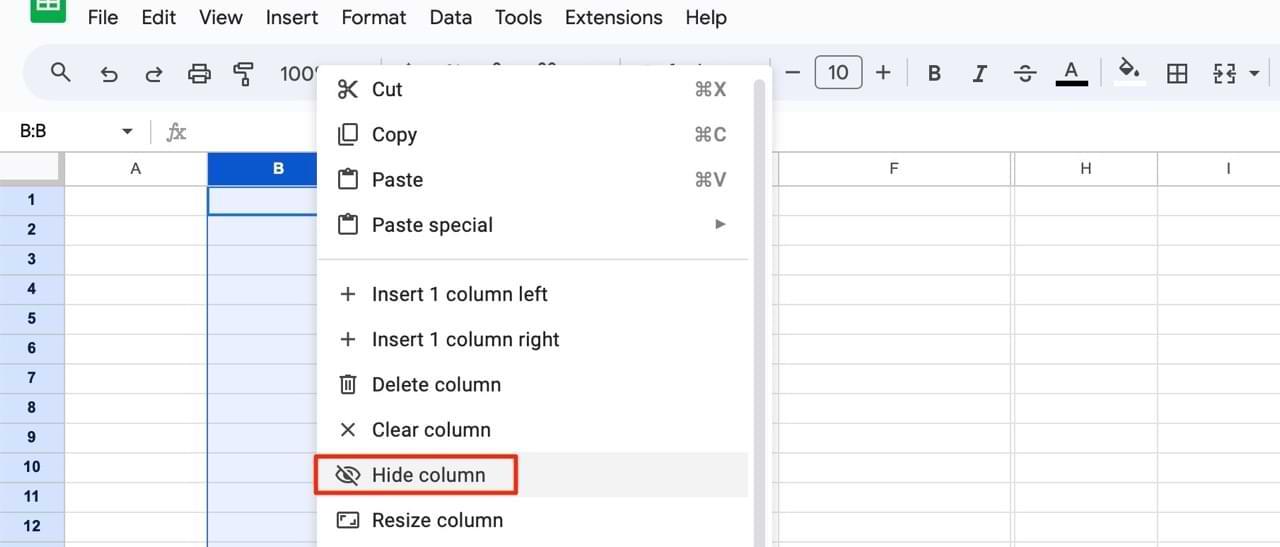
Op de volgende pagina ziet u verschillende opties waaruit u kunt kiezen. U kunt bijvoorbeeld opties selecteren zoals:
Snelste manier om de donkere modus in Kiwi Browser in te schakelen
Eén manier om de donkere modus in de KiWi-browser in te schakelen is via de instellingen, maar als u problemen ondervindt met die methode, is hier een andere manier om deze in te schakelen . Ga naar een willekeurige site en tik op de drie stippen rechtsboven, veeg naar beneden en je zou de optie Nachtmodus inschakelen moeten zien. De browser past de wijzigingen automatisch toe zonder dat u deze opnieuw hoeft te starten.
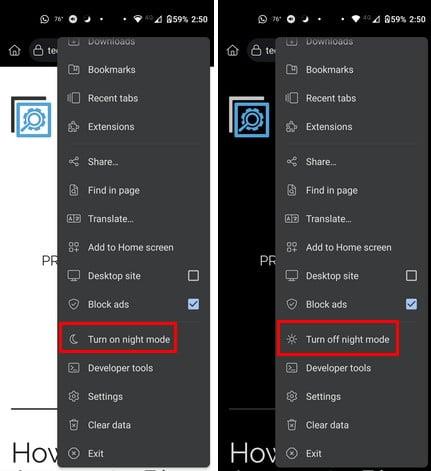
De wijzigingen zijn van toepassing op alle toekomstige sites die u bezoekt, en niet alleen op de site die u bekeek toen u deze inschakelde. Dat is alles wat er is. Als je om wat voor reden dan ook nog steeds de donkere modus niet ziet op Kiwi, kun je proberen de donkere modus te wijzigen in de instellingen van je Android. Alle compatibele apps worden dan gewijzigd.
Om op uw Android-apparaat naar de donkere modus te schakelen, opent u de app Instellingen, gevolgd door de optie Toegankelijkheid. Veeg naar beneden en schakel de optie Donker thema in. Dat is alles wat er is.
Hoe u de nachtmodus voor KiWi Browser op Android uitschakelt
U probeert de Nachtmodus, maar besluit dat het niets voor u is en wilt terugkeren naar de Lichtmodus. De snelste manier om het uit te schakelen is door op de stippen rechtsboven te tikken en de optie Nachtmodus uitschakelen te kiezen. De browser wordt automatisch vernieuwd en past de lichte modus toe.
Als je in Instellingen iets anders doet en onthoud dat je de Nachtmodus wilt uitschakelen, kun je dit doen door naar het gedeelte Uiterlijk te gaan . Tik op de optie Nachtmodus .
Verder lezen
Als je Dark Node leuk vindt en wilt weten hoe je het kunt toepassen op andere apps, zoals Microsoft Teams , volgen hier de volgende stappen. Er zijn ook stappen die u moet volgen om de donkere modus ook op Facebook toe te passen . Ben je een Snapchat-gebruiker? Zo ja, kijk dan hoe je de Donkere Modus ook in deze app kunt gebruiken . Er zijn andere apps die niet achter willen blijven en de mogelijkheid bieden om de Donkere Modus in te schakelen, zoals WhatsApp . Als u naar een specifiek onderwerp zoekt, kunt u ook de zoekbalk rechtsboven gebruiken.
Conclusie
Wanneer u een optie in een app wilt uitproberen, wilt u de meest directe methode gebruiken. In dit geval betekent dit voor de Kiwi-browser dat u op de stippen rechtsboven tikt ( wanneer u zich op een site bevindt ) en de optie kiest om deze in te schakelen. Het is het beste omdat u zich meestal niet in de browserinstellingen bevindt, tenzij u iets specifieks doet. Bovendien hoeft u met deze optie de browser niet opnieuw op te starten, in tegenstelling tot bij het gebruik van de instellingenmethode. Heb je de donkere modus op de meeste van je apps? Deel uw mening in de reacties hieronder en vergeet niet het artikel met anderen op sociale media te delen.
Facebook-verhalen kunnen erg leuk zijn om te maken. Hier is hoe je een verhaal kunt maken op je Android-apparaat en computer.
Leer hoe je vervelende automatisch afspelende video
Los een probleem op waarbij de Samsung Galaxy Tab A vastzit op een zwart scherm en niet inschakelt.
Lees nu hoe u muziek en video
Wil je e-mailaccounts toevoegen of verwijderen op je Fire-tablet? Onze uitgebreide gids leidt je stap voor stap door het proces, waardoor je e-mailaccounts snel en eenvoudig kunt beheren op je favoriete apparaat. Mis deze must-read tutorial niet!
Een tutorial die twee oplossingen toont om apps permanent te voorkomen dat ze opstarten op je Android-apparaat.
Deze tutorial laat zien hoe je een tekstbericht van een Android-apparaat kunt doorsturen met behulp van de Google Berichten-app.
Heeft u een Amazon Fire en wilt u Google Chrome erop installeren? Leer hoe u Google Chrome kunt installeren via APK-bestand op Kindle-apparaten.
Hoe je spellingscontrole instellingen kunt in- of uitschakelen in het Android-besturingssysteem.
Vraag je je af of je die oplader van een ander apparaat kunt gebruiken met je telefoon of tablet? Deze informatieve post geeft je enkele antwoorden.







